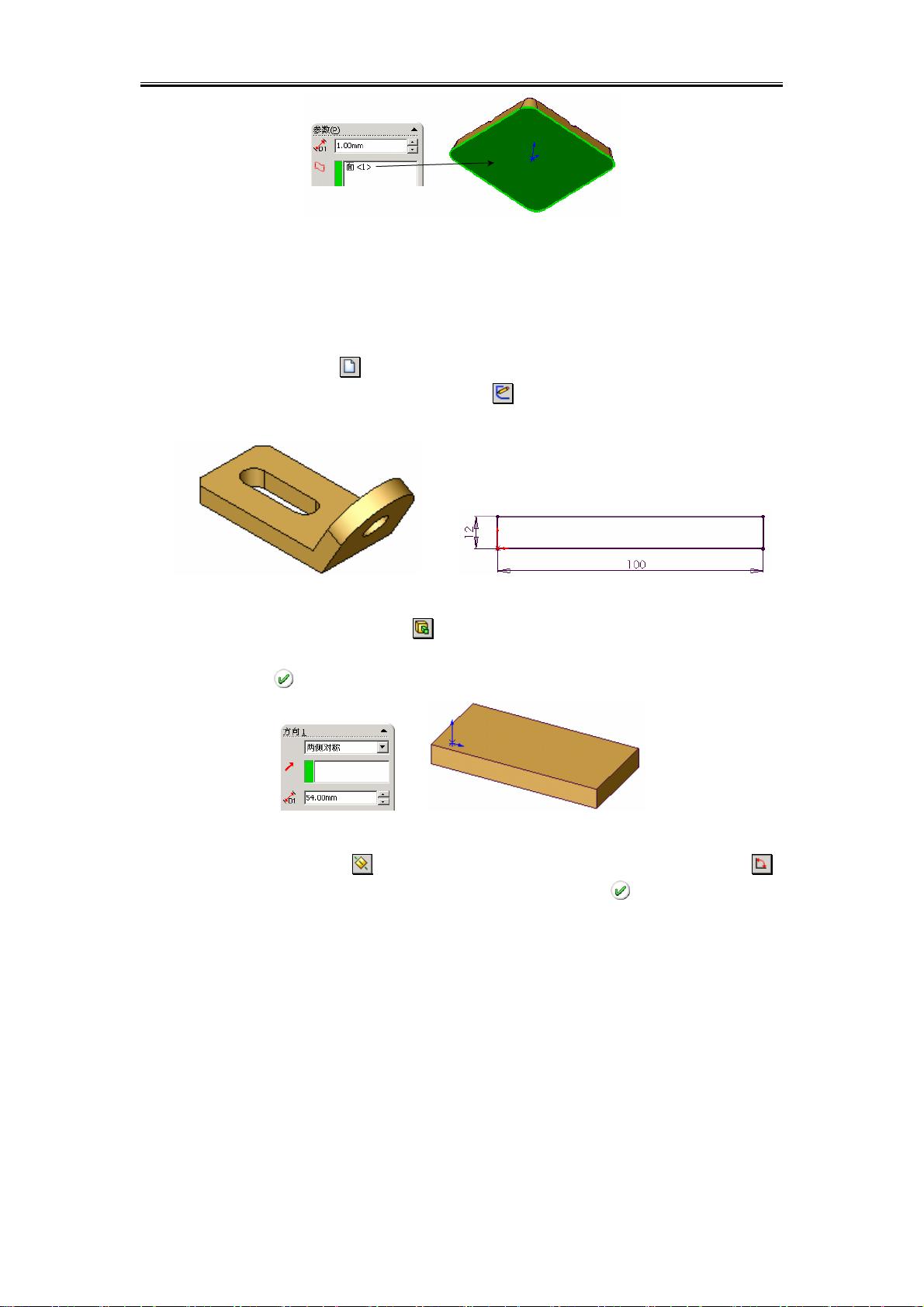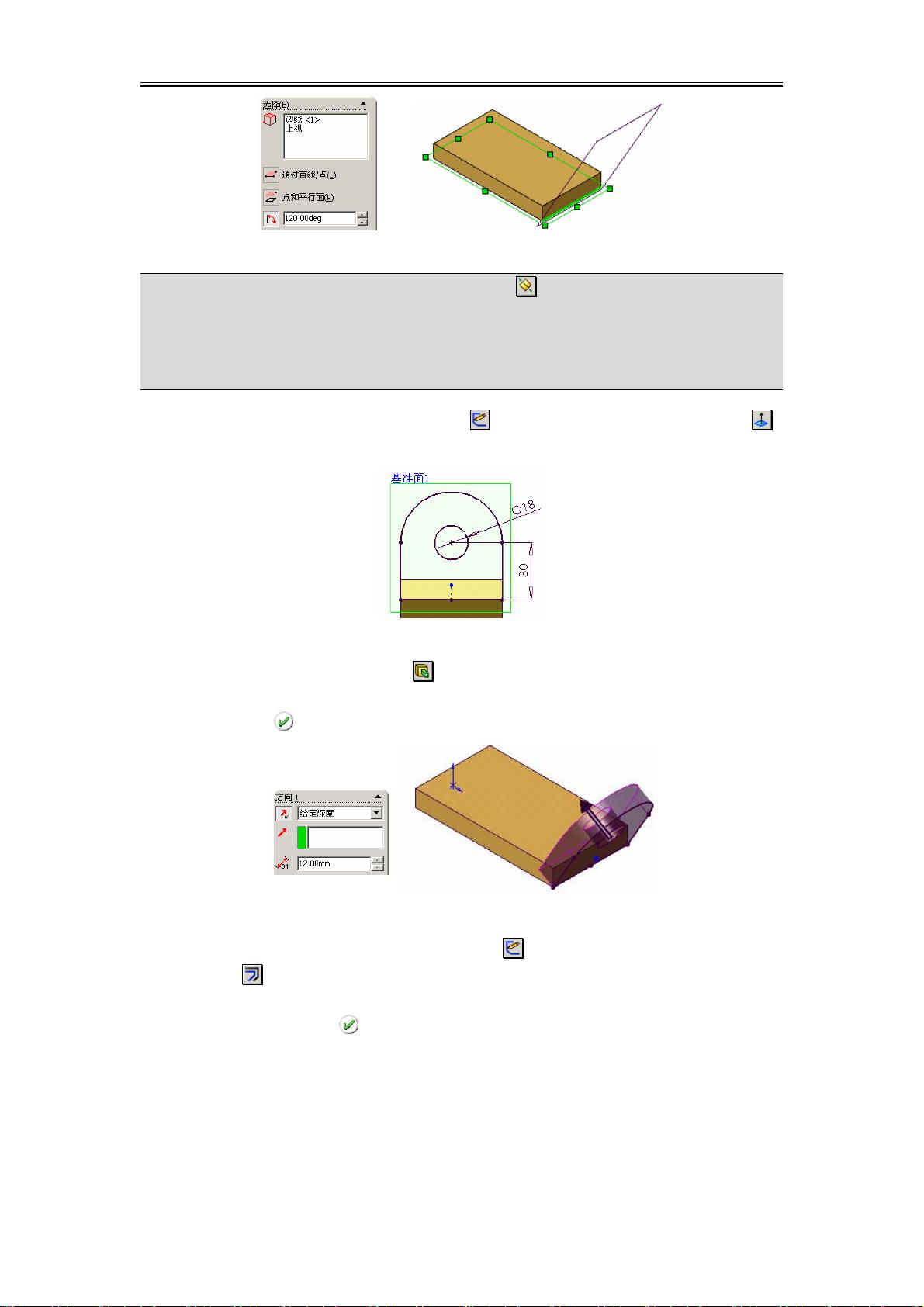SolidWorks入门案例:快速建模与操作指南
需积分: 50 163 浏览量
更新于2024-07-23
1
收藏 3.98MB PDF 举报
本资源是一份针对SolidWorks软件的学习案例,主要介绍了初学者如何在这款专业3D建模软件中创建零件模型。整个过程分为六个关键步骤:
1. 绘图平面选取:首先,用户需要在SolidWorks中选择绘图平面,通常以【前视基准面】为例,通过点击【新建】并选择零件图标开始新文件。
2. 草图绘制:进入草图绘制模式,用户通过单击【直线】和【圆】按钮创建基础几何形状,并确保从原点开始绘制。
3. 尺寸标注与编辑:使用【智能尺寸】功能标注尺寸,然后通过【修改】对话框输入或修改尺寸值,如120mm。
4. 特征选择与应用:学习如何使用【拉伸凸台/基体】工具创建特征,设置终止条件(例如给定深度)和具体数值(如70mm),创建出三维模型。
5. 文件管理和保存:完成零件模型后,用户会学习如何保存文件,如命名为"基本练习.sldprt",以及保存为其他格式(如Parasolid或Step文件)。
6. 实用技能练习:资源还包含一些问题与讨论部分,涉及SolidWorks的软件概述、启动方法、文件操作(新建、打开、保存)、工具栏控制和自定义等实用技能,以及实际操作题,让学生通过建立类似图1.20所示的零件模型来巩固所学知识。
这份学习案例强调了SolidWorks的易用性和对初学者的友好性,通过实践操作帮助读者快速掌握SolidWorks的基础建模技巧。无论是对于初次接触该软件的用户,还是希望提升技能的使用者,都是一个很好的学习资源。
2022-09-22 上传
点击了解资源详情
点击了解资源详情
点击了解资源详情
点击了解资源详情
点击了解资源详情
zitengeryouyou99
- 粉丝: 0
- 资源: 2
最新资源
- 单片机串口通信仿真与代码实现详解
- LVGL GUI-Guider工具:设计并仿真LVGL界面
- Unity3D魔幻风格游戏UI界面与按钮图标素材详解
- MFC VC++实现串口温度数据显示源代码分析
- JEE培训项目:jee-todolist深度解析
- 74LS138译码器在单片机应用中的实现方法
- Android平台的动物象棋游戏应用开发
- C++系统测试项目:毕业设计与课程实践指南
- WZYAVPlayer:一个适用于iOS的视频播放控件
- ASP实现校园学生信息在线管理系统设计与实践
- 使用node-webkit和AngularJS打造跨平台桌面应用
- C#实现递归绘制圆形的探索
- C++语言项目开发:烟花效果动画实现
- 高效子网掩码计算器:网络工具中的必备应用
- 用Django构建个人博客网站的学习之旅
- SpringBoot微服务搭建与Spring Cloud实践